Di tutorial ini, kita akan belajar cara pembuatan teks yang dibuat dari banyak teks secara mudah menggunakan Photoshop. Selain tipografi kita juga membahas sedikit teknik-teknik manipulasi foto.
Source Yang Digunakan
Langkah 1
Membuat Latar dan Menambah Model
Ambil model acoustic guitar. Buat path di sekelilingnya dengan tool pen.
Tekan ctrl+Enter untuk mengubah path menjadi seleksi.
Langkah 2
Copy model dan paste ke file baru berukuran 1280×800 px.
Langkah 3
Paste tekstur grunge di belakang si model
.
Langkah 4
Buat layer baru di atas tekstur grunge. Tekan D lalu ctrl+Delete untuk mengisinya dengan putih. Klik Filter>Render>Lighting Effects. Gunakan setting di bawah. Langkah ini akan menambahkan sumber cahaya ke dalam scene gambar.
Langkah 5
Ubah opacity layer ke 75%.
Langkah 6
Alt+click ikon New Layer. Akan muncul kotak dialog New Layer. Pilih Use Previous Layer, blending mode Overlay, dan Fill with. Klik OK.
Langkah 7
Dengan tool burn lukis area-area yang ditandai dengan panah-panah di bawah untuk membuatnya lebih gelap. Lakukan hal yang sama dengan tool dodge untuk menerangkan area yang lain.
Langkah 8
Sambil menahan ctrl klik layer model bertopeng. Sekarang Anda akan memiliki seleksi yang berdasarkan pada isi layer.
Langkah 9
Dengan tool marquee geser seleksi menjauh dari sumber cahaya.
Langkah 10
Buat layer baru. Isi dengan hitam. Klik Filter>Blur>Gaussian Blur. Seperti bisa Anda lihat, ini akan menjadi bayangan di dinding.
Langkah 11
Ubah opacity layer ke 40%. Ini akan membuat bayangan terlihat lebih lembut lagi.
Langkah 12
Menambahkan Teks
Klik semua ikon mata di depan layer. Untuk sementara, kita akan menyembunyikan semua layer agar bisa lebih fokus pada teks. Buat teks menggunakan tool type. Seperti bisa Anda lihat, semua kata berada di layer terpisah. Ukurannya juga bervariasi. Begitu selesai membuat kata-kata ini, pilih semua layer teks dan tekan ctrl+G untuk mengumpulkan semuanya ke dalam sebuah group.
Langkah 13
Berikutnya, kita perlu menambahkan banyak kata. Klik dan drag untuk membuat sebuah text box. Saya menggunakan text dari Mazmur 104:1-35 yang di ulang sehingga memenuhi seluruh text box dan menggunakan alignment justify untuk memastikan bahwa teks muat dengan tepat ke dalam text box. Gunakan ukuran teks sangat kecil seperti 5 atau 6.
Langkah 14
Turunkan opacity ke 25%.
Langkah 15
Tahan ctrl lalu klik semua kata-kata besar yang tadi kita buat. Segera, Anda akan menghasilkan seleksi berbentuk sepertinya.
Langkah 16
Gandakan teks-teks kecil dengan menggesernya ke atas ikon new layer. Kembalikan opacity layer ke 100%. Click Add Layer Mask icon.
Langkah 17
Klik ikon mata di depan group teks. Teks besar menghilang tapi kita masih melihat teks-teks kecil muncul dan membetuk kata yang sama.
Langkah 18
Buat layer baru di atas teks yang lebih kecil. Dengan tool lasso buat seleksi mengelilingi W. Isi seleksi ini dengan warna apa pun yang Anda suka.
Langkah 19
Klik Layer>Create Clipping Mask. Ini akan memotong warna yang tadi kita buat dan memasukkannya ke dalam teks.
Langkah 20
Ulangi langkah 18 dan 19 ke huruf-huruf yang lain. Ini yang saya peroleh sekarang.
Akhirnya teks sudah selesai dan kita tinggal mengaktifkan kembali layer-layer tersembunyi dengan klik ikon mata di depannya. Saya harap Anda menikmati tutorial ini. Jangan lupa untuk menuliskan komentar Anda di bawah!
Final Result






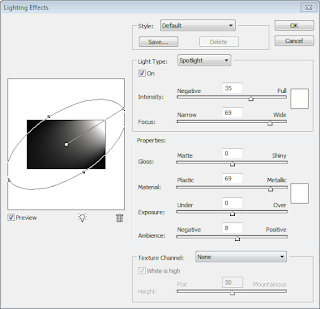













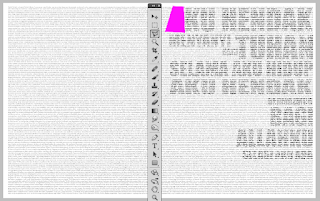



No comments:
Post a Comment